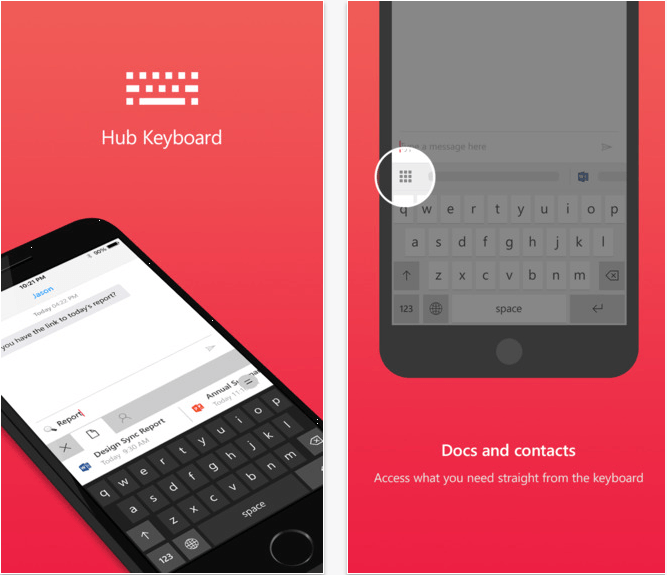U kunt uw iPhone zowel als bekabelde als draadloze webcam gebruiken
- In tegenstelling tot sommige Macs heeft Windows niet de mogelijkheid om standaard de iPhone of een andere telefoon te gebruiken in plaats van de webcam.
- Zonder software is het niet mogelijk om de iPhone als webcam te gebruiken, dus je zult een aantal apps uit deze handleiding moeten gebruiken.

Je iPhone heeft een geweldige camera die een betere kwaliteit biedt dan de meeste webcams, en dit is de reden waarom velen een iPhone als webcam willen gebruiken op Windows 11.
Dit kan worden bereikt met verschillende software van derden, en in de gids van vandaag laten we u de beste manieren zien waarop u uw telefoon als externe webcam kunt gebruiken, dus laten we aan de slag gaan.
Voordelen van het gebruik van een iPhone als webcam op Windows 11
- iPhone biedt een betere beeldkwaliteit dan welke USB-webcam dan ook op de markt.
- Het biedt meer maatwerk dankzij meerdere lenzen.
- U bespaart geld omdat u geen nieuwe webcam hoeft aan te schaffen.
- Mogelijkheid om draadloos verbinding te maken met uw pc.
★ Hoe we testen, beoordelen en beoordelen?
We hebben de afgelopen zes maanden gewerkt aan het bouwen van een nieuw beoordelingssysteem voor de manier waarop we inhoud produceren. Met behulp hiervan hebben we vervolgens de meeste van onze artikelen vernieuwd om daadwerkelijke praktische expertise te bieden over de handleidingen die we hebben gemaakt.
Voor meer details kunt u lezen hoe we testen, beoordelen en beoordelen bij WindowsReport.
Hoe gebruik ik mijn iPhone als webcam op Windows 11?
1. Gebruik Epoccam
- Bezoek Epoccam-webpagina.
- Download en installeer de Epoccam-app op uw iOS-apparaat en pc.

- Optioneel: Als u uw telefoon via USB wilt gebruiken, moet u iTunes op uw pc installeren.
- Begin Camera-hub webcam-app op uw pc.

- Start Epoccam op uw iPhone en configureer hoe u uw apparaat op uw pc wilt aansluiten. Sluit indien nodig uw telefoon aan met een USB-kabel.

- Nadat je dat hebt gedaan, wordt de telefoon herkend en zie je de videofeed.
2. Gebruik Camo Studio
- Navigeer naar de Camo-webpagina.
- Download en installeer vervolgens Camo voor uw iPhone en pc.

- Start de desktop-app en sluit uw telefoon aan met een USB-kabel.
- Open vervolgens de Camo-companion-app en tik op Begin.

- Volg de instructies en de telefoon wordt automatisch herkend.
Ga als volgt te werk om een draadloze verbinding te gebruiken:
- Open Camo Studio op uw pc en klik op + naast de Apparaat menu.
- U zou nu een QR-code op uw scherm moeten zien.
- Tik in de Camo-app op uw mobiele apparaat op de knop voor draadloze verbinding en scan de QR-code op het scherm.
3. Gebruik IvCam
- Bezoek iVCam-webpagina en download en installeer zowel de desktopclient als de iOS-versie.

- Start de iVCam-software op uw pc en geef deze toegang via uw firewall.

- Sluit de telefoon aan via een USB-kabel. Om deze methode te laten werken, moet iTunes en Apple Device Driver zijn geïnstalleerd, En Ondersteuning voor Apple-applicaties dienst draait.
- Start vervolgens de iVCam-telefoonapp op en deze zou uw pc automatisch moeten herkennen.
Tips voor het verkrijgen van de beste videokwaliteit van uw iPhone-webcam
- Zorg ervoor dat al uw achteruitrijcamera's schoon en vlekvrij zijn.
- Controleer je bliksem. Indien nodig moet u mogelijk een extra rechterlamp aanschaffen.
- Als u een draadloze verbinding gebruikt, zorg er dan voor dat uw internetsnelheid snel genoeg is en dat uw verbinding stabiel is. Verlaag indien nodig de videokwaliteit om een vloeiendere videostream te krijgen.
- Gebruik een USB-verbinding voor maximale snelheid en kwaliteit.
- Gebruik een statief of een speciale telefoonhouder zodat je iPhone niet schudt.
Nu weet u hoe u de iPhone-camera als webcam voor pc via USB kunt gebruiken, en zoals u kunt zien, vereist het proces dat u een speciale app op zowel uw pc als uw telefoon gebruikt. Dat is echter niet het enige dat uw telefoon kan doen.
- Hoe Windows Copilot te verwijderen op Windows 11
- Een batchbestand vastzetten op de taakbalk in Windows 11
Met een beetje sleutelen kun je je eigen telefoon als toetsenbord voor pc, of gebruik uw telefoon als toetsenbord voor Raspberry Pi. Dit is niet alleen beperkt tot pc's, en u kunt het zelfs gebruiken telefoontoetsenbord op Steam Deck.
Dankzij de speciale Xbox-app kun je ook je telefoon als toetsenbord op Xbox, indien nodig. Veel gebruikers gebruiken ook hun telefoontoetsenbord op hun tablet en als u technisch onderlegd bent, kunt u zelfs uw telefoon als toetsenbord voor tv.
Hebben we je favoriete methode gemist om een telefoon als webcam te gebruiken? Zo ja, deel het dan met ons in de reacties hieronder.